
Kako združiti in odklopiti celice in stolpce v tabeli v besedi: korak za korakom navodila, bližnjica na tipkovnici
Članek vam bo povedal, kako združiti ali odklopiti celice in stolpce v Microsoft Word.
V urejevalniku besedila " Beseda.»Imamo veliko priložnosti, vključno z ustvarjanjem in oblikovanjem tabel. Tabele se lahko razširijo, samodejno oštevilčene v nizih, oštevilčene tabele v enem dokumentu itd.
Uporabno za spoznavanje:
Kako v "Word" samodejno oštevilčenih strunah v tabelah?
Kako napisati nadaljevanje tabele na naslednji strani?
V " Beseda.»Dokaj široka orodja za izvajanje različnih nalog s tabelami in besedilom. Danes bomo govorili o tem, kako se združiti ali razdeliti v " Word 2007/2010/2013/2016.»Stolpci in celice.
Kako združiti in odklopiti celice in stolpce v tabeli?
- Opozarjamo celice v tabeli, ki jo bomo združili (v vsaki različici « Beseda.»Ime oddelkov, postavk, pododstavkov se lahko nekoliko razlikujejo, vendar načelo dela z orodjem ostaja isto).
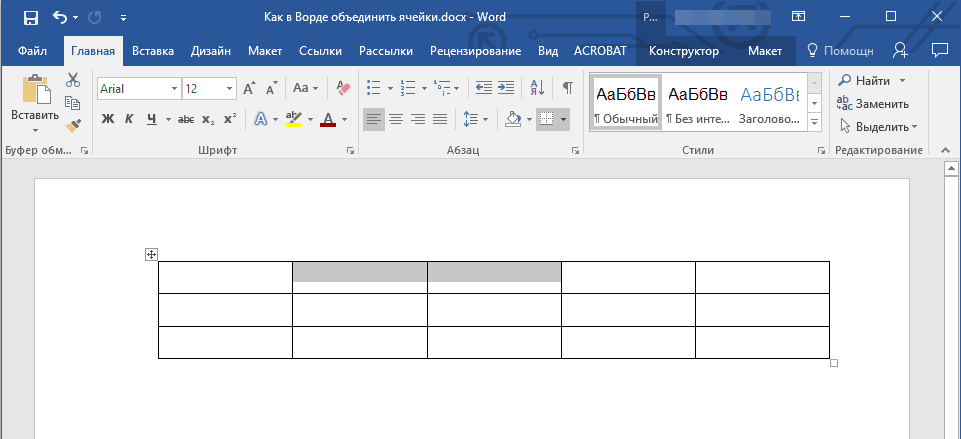
Označujemo tiste celice v tabeli, ki jih bomo združili
- V orodni vrstici gredo na razdelek " Postavitev", Kliknite na gumb" Združenje"In potem - ON" Kombinirane celice».
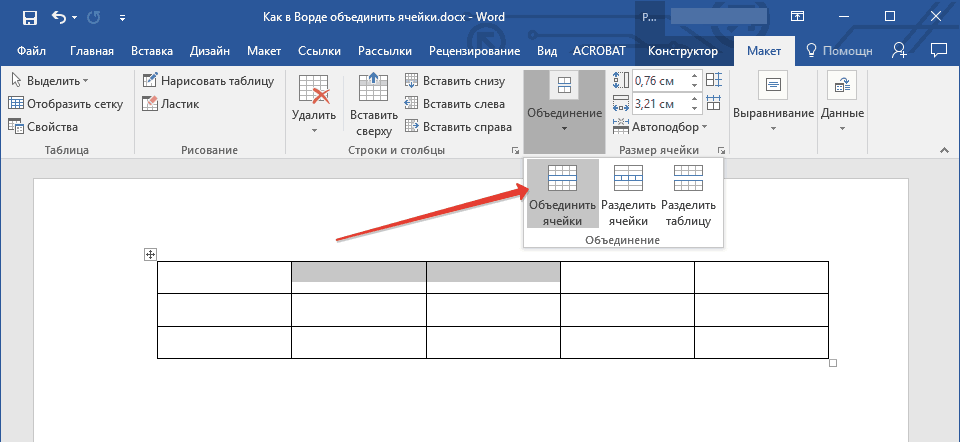
Oddelek "Postavitev", "Združite" gumb
- Tako enostavno ukrepanje, smo hitro združili celice, ki jih potrebujemo
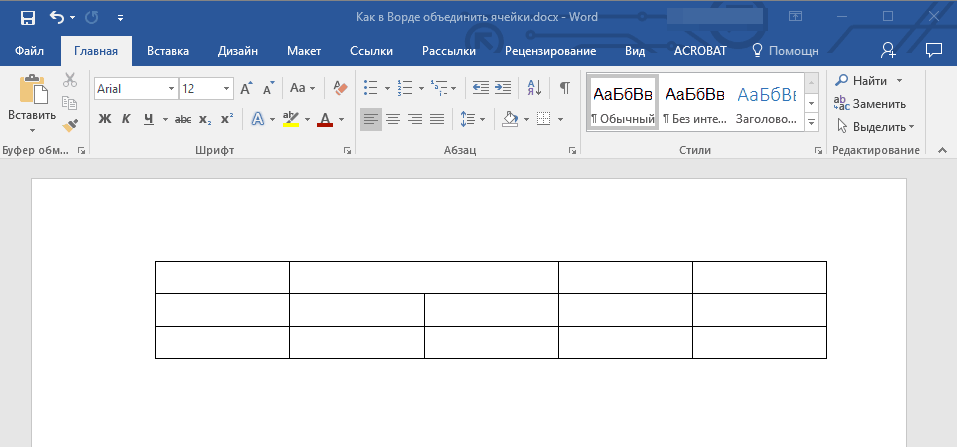
United Cells.
- Če želimo, nasprotno, odklopite celice, nato pa na nasprotnem načinu. Osvetlimo celico, ki jo želimo prekiniti.
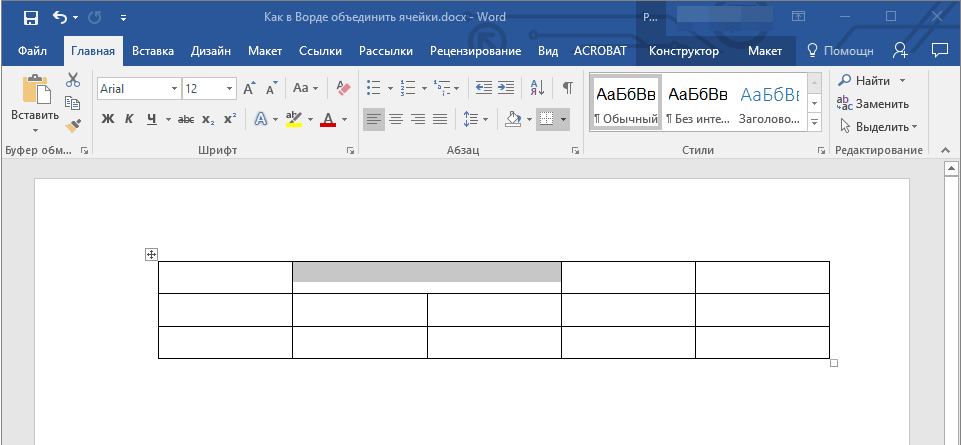
Označujemo izklop celice
- Ponovno na orodni vrstici v poglavju " glavni"Pritisni na" Združenje"In zdaj nam kliknemo" Split celice».
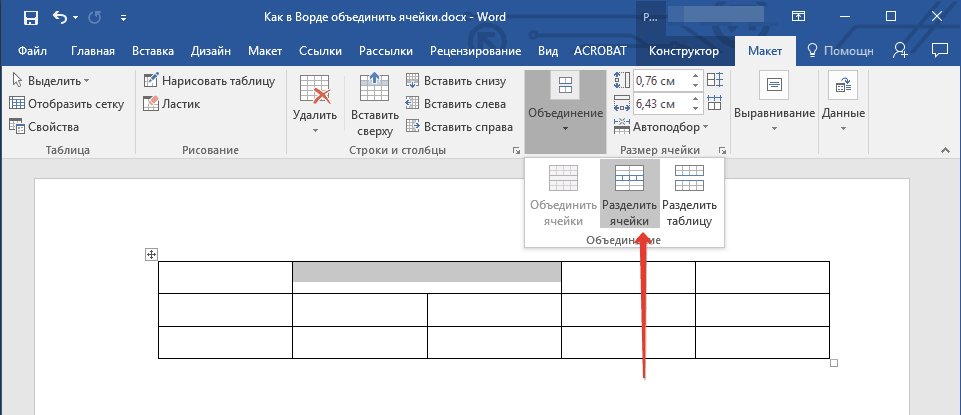
Gremo v poglavje "Layout" - "Odklopite celice"
- Nato se okno odpre s predlogom, da izberete število vrstic in stolpcev, na katerih želimo razdeliti našo celico. Izberite, kaj potrebujete, in kliknite na " v redu».
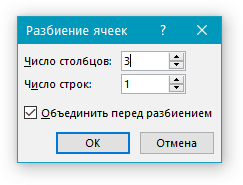
Celico delimo na želeno število stolpcev in vrstic
- Po tem uživajte rezultate (na spodnji sliki)
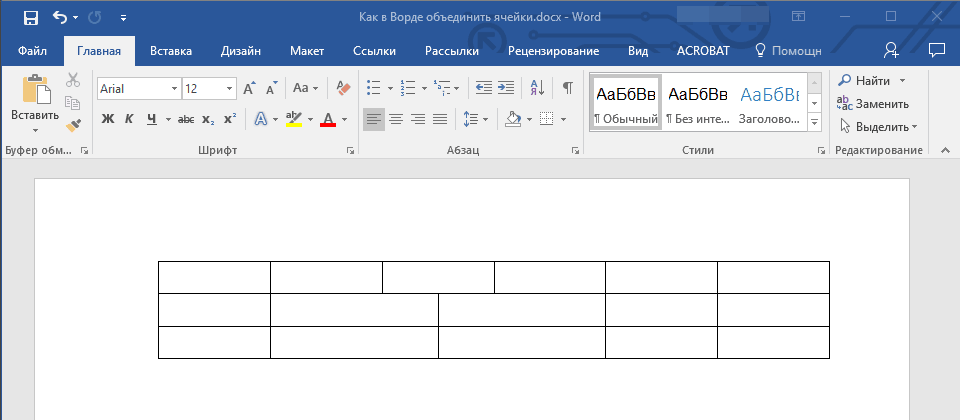
Celice so razdeljene
Če želite združiti ali razdeliti celice s kombinacijo ključev, potem tega ne bomo mogli uporabiti zaradi odsotnosti privzete funkcije v " Beseda." Toda v nastavitvah urejevalnika lahko dodelite vse vroče tipke in ukaze. Metode, ki jih dajemo zgoraj, so tudi zelo udobne.
Video: Kako združiti ali razdeliti celice v tabeli »Word«?
